Привет всем! Я думаю все заметили, что когда Windows только установлена, то все работает шустренько, программы открываются мгновенно и ничего не подвисает. За свою практику я не видел ни разу чтобы компьютер с давно установленной Windows быстро работал. Нет, это не Windows плоха, а просто в системе накопилось куча ненужных файлов!

Чтобы разобраться как очистить кэш на компьютере, нам нужно понять: а что такое, этот кэш? Если в браузерах это понятно — временные файлы, которые помогают ускорить загрузку интернет страниц, то на компьютере все немного иначе.
Наверняка многие замечали, что вот установили игрушку, наигрались, удалили и забыли! Проходит время, вспомнили, решили поиграть, установили, а тут !БАЦ, все Ваши сохранения остались. Хорошо? С одной стороны да, но у медали есть и вторая сторона. Большинство программ даже после удаления оставляют кучу никому ненужного хлама в системе.
Чистка ПК и реестра с помощью Ccleaner
Я скажу даже большее — они могут этого хлама насоздавать уже в процессе установки!
[su_box title=»Совет от тыжпрограммиста» style=»soft» box_color=»#25B7D3″ title_color=»#3E3E3F» radius=»4″] Любители мобильной операционной системы Android будут рады скачать clean master для компьютера — эта утилита задаст жару таким монстрам как ccleaner и подобным, а интерфейс у нее значительно проще и дружелюбнее для конечного пользователя, и конечно же этому посвящена целая заметка на моем скромном блоге — не пропустите![/su_box]
А тут еще браузер (кстати я писал как очистить кэш на компьютере браузера Opera и Chrome), да и вы что-то начали качать с обменника а с интернетом случились проблемы и файл не докачался. Вся эта ерунда лежит мертвым грузом на жестком диске и тормозит работу Windows.
В мире софта полно программ, которые помогут найти ненужные файлы и удалить их. Однако самая простая и удобная на мой взгляд — ccleaner. Конечно же можно самому вручную пройтись по папкам, посмотреть временные файлы приложений, сбросить кэш браузеров… (кстати я именно так и делаю, привычка что с нее взять), но зачем так заморачиваться, если весь этот процесс легко автоматизируется.
Ввиду того, что нормальную версию найти оказалось непросто, выкладываю портативную редакцию у себя на блоге, скачать можно тут. Портативная версия хороша тем, что не требует установки на компьютер… Это оценят те, кто постоянно помогает друзьям и знакомым (а что, запустил и все поправил в пару кликов)
Запускаем программу, соглашаемся с тем что мы хотим просканировать куки.
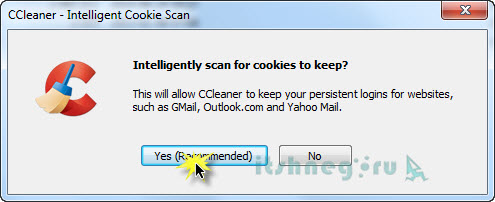
Далее нам нужно перейти в настройки, ведь по умолчанию у нас установлен английский язык (кстати не забудьте перед запуском извлечь из архива, иначе русский язык будет отсутствовать в списке). Как на картинке ниже переходим в настройки и выбираем Русский язык. Думаю там не заблудитесь
Лучшая Программа для Чистки Windows. Ccleaner vs Wise Care 365
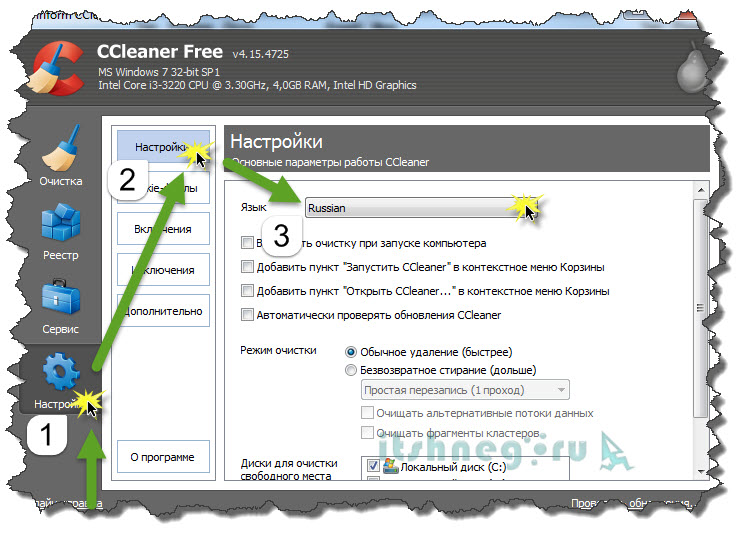
Теперь переходим к самому интересному, попытаемся понять как очистить кэш на компьютере. Для этого в левой части программы кликаем по «Очистка». Тут у нас две вкладки: Windows и приложения.
Windows — тут собственно кэш операционной системы, да и встроенные программы тоже могут хорошенько подзабить наш с вами винчестер… например Internet Explorer хорошо умеет расположиться на жестком диске храня многолетнюю историю.
Приложения — тут кэш различных программ, таких как браузеры и всех других которые могут активно забивать место на харде.
Думаю не стоит зацикливаться на рассказах где и какой кэш почистить, ведь программа на русском языке и вы сами галочками отметите что вам надо оставить, а с чем можно не сожалея попрощаться навсегда!
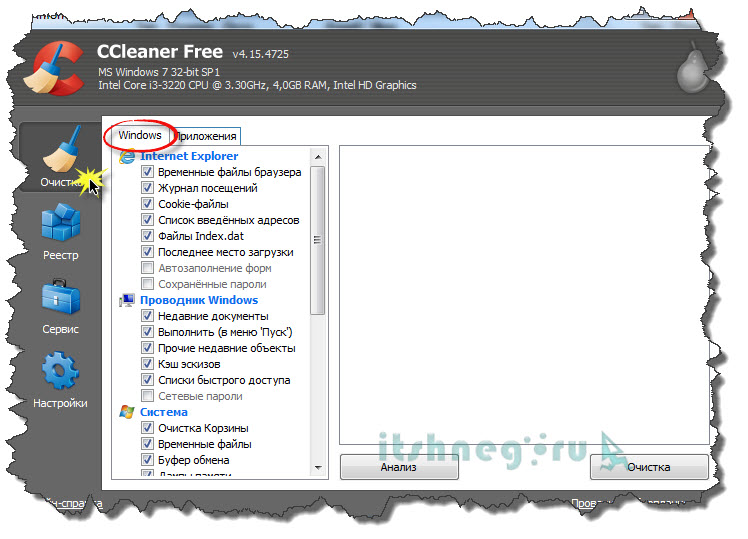
Вкладка с программами. В основном это веб обозреватели, но не забывайте… например печатаете вы документ, а тут свет отключили, документ же не пропал? И представьте сколько таких «нужных» файлов у вас на компьютере.
В общем отмечайте что нужно почистить и жмите кнопку «Анализ»
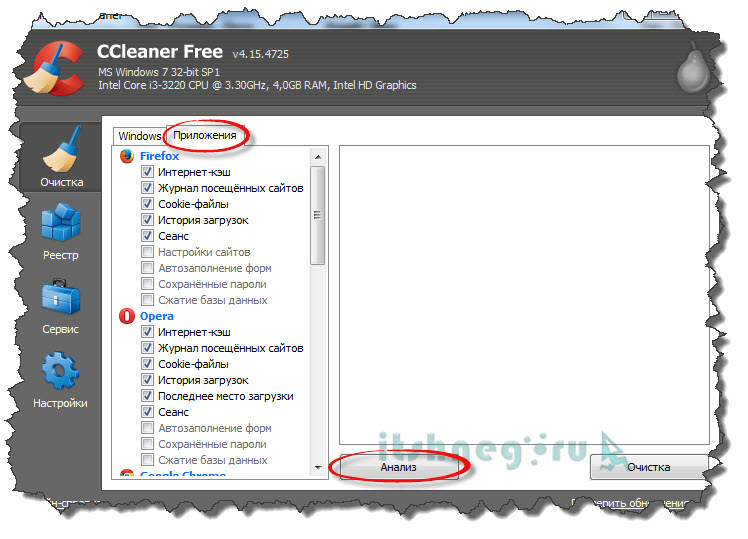
Придется немного подождать пока программа просканирует нужные ей области системы и приложений. Длиться это может быть долго, все зависит от производительности вашего компьютера и количества хлама на нем, что в общем то вполне логично. Чем больше мусора, тем больше времени понадобится чтобы убрать за собой… поэтому старайтесь не доводить систему до такого состояния чтобы потом пришлось целыми минутами ждать пока окошко откроется или программа сообразит (я раньше не верил что такие люди существуют, но поверьте, и такое тоже бывает)

Ccleaner выведет список того, что можно удалить. Обязательно !ВНИМАТЕЛЬНО просмотрите что в этом списке, ведь если вы удалите какие-нибудь нужные файлы,то восстановить будет совсем не просто, или вовсе невозможно.
Теперь вы знаете как очистить кэш на компьютере! Однако Ccleaner может еще много полезных вещей проделывать. Например производить восстановление системы. Все удобно расположено в одном месте. (кстати эти резервные копии тоже могут хорошо места занимать, так что можно проанализировать и лишние удалить.)
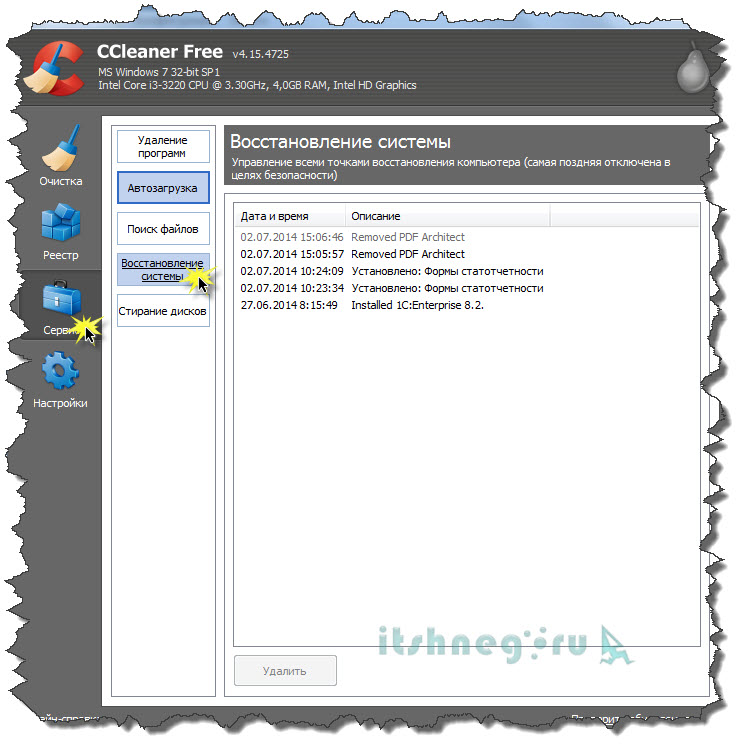
Как видите нет ничего сложного в том, чтобы самостоятельно почистить кэш на компьютере. Все это автоматизировано и удобно организовано в одной программе, которая кстати в базовом функционале совершенно бесплатна. До новых встреч на страница блога
Источник: www.itshneg.ru
CCleaner
![]()
Бесплатная программа для оптимизации Windows и очистки реестра
Яндекс.Браузер — быстрый браузер с защитой от мошенников и вредоносных сайтов.
- Windows 11
- Windows 10
- Windows 8.1
- Windows 8
- Windows 7
- Windows Vista
- Windows XP
Тип лицензии:
Freeware (бесплатное)
Языки: Албанский, Английский Еще.
Белорусский, Болгарский, Вьетнамский, Греческий, Датский, Испанский, Итальянский, Казахский, Каталанский, Китайский, Курдский, Латышский, Литовский, Македонский, Немецкий, Нидерландский, Норвежский, Польский, Португальский, Румынский, Русский, Сербский, Словацкий, Словенский, Турецкий, Украинский, Финский, Французский, Хорватский, Чешский, Шведский, Японский
Полезные статьи
Снимки экрана 4




CCleaner — программа для очистки от мусора и оптимизации работы операционной системы и компьютера в целом. Приложение имеет и другие полезные функции. Утилита CCleaner предназначена для работы в среде ОС Windows версии XP и выше (32-бит/64-бит), поддерживает десятки различных языков, включая русский.
Как пользоваться CCleaner?
Одна из особенностей CCleaner заключается в том, что программа не имеет каких-либо лишних нагромождающих компьютер функций. Весь предусмотренный функционал — полезен для пользователя, в чем легко убедиться.
Очистка от мусора. Программа CCleaner обеспечивает пользователя достаточно мощным и эффективным инструментом для обнаружения и удаления мусорных файлов с системного диска и каталогов некоторых программ в частности. Сюда относятся:
- Временные, кэш и cookie-файлы браузеров Internet Explorer, Firefoox, Opera и Google Chrome, а также различные сохраненные ими данные — журналы, списки посещенных страниц, настройки для конкретных сайтов и другие.
- Различные данные стандартного файлового менеджера — «Проводник Windows»: списки недавно открытых документов, история использования утилиты «Выполнить» меню «Пуск», кэшированные эскизы мультимедиа-файлов (изображения, видео и т.д.) и другие.
- Системный мусор: файлы, удаленные в Корзину, временные файлы, созданные во время установки программ и других действий пользователя, дампы памяти, файлы журналов, DNS-кэш, неиспользуемые/битые ярлыки и т.д.
- Мусорные файлы в каталогах установки/работы приложений MS Office, различных стандартных приложений Windows (Paint, RegEdit, WordPad и другие), торрент-клиентов BitTorrent и uTorrent, установленных на компьютере мультимедиа-проигрывателей, архиваторов и утилит. CCleaner работает только с теми программами, которые были установлены стандартным способом при помощи установщиков.
Программа CCleaner предоставляет возможность ручного выбора пользователем файлов, которые будут ею удалены, что позволяет избежать утраты нужной ему информации.
При необходимости в настройках программы можно создать список исключений для конкретных файлов и каталогов, которые программа не будет анализировать.
Устранение проблем системного реестра. Одно из предназначений утилиты CCleaner — обнаружение и устранения различных проблем с системным реестром Windows. Соответствующий модуль программы сканирует все древо разделов реестра, а затем предлагает пользователю устранить обнаруженные неисправности, представляющие собой ошибочные записи:
- DLL-библиотеки, отсутствующие на компьютере.
- Описания расширений и типов файлов, более не использующихся системой.
- Данные об отсутствующих шрифтах.
- Записи установщиков пользовательских программ.
- Записи о путях установки программ.
- Устаревшие разделы реестра и другое.
Как и в предыдущем случае, перед очисткой реестра пользователю предлагается выбрать объекты для удаления.
Сервисные функции. В список сервисных функций CCleaner входят:
- Обновление программного обеспечения. CCleaner имеет собственную онлайн-базу с различными бесплатными приложениями. Если утилита нашла новую версию одной из установленных на ПК программ, она предложит пользователю обновление в автоматическом режиме.
- Удаление программ. Функция работает по аналогии со стандартным деинсталлятором ПО Windows.
- Управление автозагрузкой. При помощи CCleaner можно управлять (включать, выключать и удалять) программами, загружающимися при старте системы. Кроме того, утилита может управлять списком запланированных задач, стартующих при загрузке ОС.
- Управление дополнениями браузеров. Программа CCleaner позволяет отключать, включать и удалять различные плагины любых установленных на компьютере браузеров.
- Анализ дисков. Полезная функция, позволяющая подсчитать занимаемое на жестких дисках место конкретными типами файлов — изображения, видео, архивы, электронные документы и т.д.
- Поиск дубликатов файлов. Функция окажется полезной при необходимости освобождения дискового пространства путем удаления дублирующихся файлов. Пользователь сам определяет критерии их поиска — по имени, размеру, дате создания, содержимому или все вместе взятое.
- Затирание свободного места на жестких дисках. После обычного удаления файлы могут по-прежнему храниться на диске, что позволяет восстановить их при помощи специальных утилит. Чтобы этого сделать было невозможно, освободившееся после удаления данных пространство на диске следует затереть логическими нулями, для чего и предназначена соответствующая функция CCleaner.
Полная Pro-версии CCleaner
Утилита CCleaner распространяется в двух вариантах — платном и бесплатном. Платная Pro-версия имеет несколько дополнительных функций:
- Запуск программы с последующим анализом системы расписанию
- Отслеживание свободного пространства на дисках с выполнением выбранного пользователем действия
- Отслеживание действий браузеров и выполнение выбранного действия.
- Дефрагментация жестких дисков.
- Восстановление удаленных файлов.
Сбор сведений об аппаратных и программных компонентах компьютера и другие.
Источник: www.softsalad.ru
CCleaner для Windows
Важная информация
О программе
CCleaner для Windows – бесплатный инструмент для очистки от ненужных данных и неиспользуемых файлов, а также для оптимизации работы популярных приложений, браузеров и операционной системы Windows
Что нового
- Сразу после обновления драйверов (или после перезагрузки компьютера после обновления) в отчете отображаются обновленные драйверы и те, которые потенциально могут вызвать проблемы, что позволяет пользователям отменить некоторые или все обновления или запланировать напоминание о необходимости отменить обновление позже.
Исправление ошибок
- Ccleaner теперь загружается быстрее благодаря оптимизации запуска приложения.
- Исправлена проблема, которая в некоторых случаях приводила к неправильному сообщению.
- Экраны Customize, Privacy, Space, Speed и Security в Health Check теперь правильно изменяют размер в соответствии с текущим окном.
Новое в CCleaner 6.0.9727 (12.05.2022):
Системные требования
Операционные системы:
- Windows 11 / 10 / 8.1 / 8 / 7 (32-bit и 64-bit)
Полезные ссылки
- Обзор CCleaner Cloud: первое знакомство
- Дополнительное расширение CCEnhancer
- Мобильная версия CCleaner для Android
- CCleaner поддерживает удаление универсальных приложений Windows 10
Подробное описание
CCleaner удаляет ненужные и временные файлы из вашей системы, позволяя ей работать быстрее и эффективнее, сохраняя больше места на жестком диске компьютера.
Программа также устраняет следы вашей деятельности в сети — удаляет файлы «cookie», историю интернета, список введенных url-адресов, интернет-кеш.
CCleaner содержит полнофункциональный инструмент Registry Cleaner для очистки реестра.
Основные возможности CCleaner для Windows
Чистит следующие компоненты Windows:
Microsoft Edge, Internet Explorer
- Временные файлы интернета
- Файлы «cookie»
- Список введенных url-адресов
- Файлы Index.dat
- История Интернет
Проводник Windows
- Недавние документы
- Выполнить (в меню Пуск)
- Другие недавние объекты Explorer
- Кэш эскизов
Система
- Корзина
- Временные файлы
- Буфер обмена
- Дампы памяти
- Файлы журналов Windows
Приложения
CCleaner также очищает временные файлы и списки файлов для многих приложений. Среди них Firefox, Opera, Google Chrome, Adobe Photoshop, панель инструментов Google, Nero Burning ROM, WinRAR и многие другие.
Очистка реестра
CCleaner использует передовые технологии для поиска проблем и оптимизации реестра. Целостность реестра проверяется следующим образом:
- Отсутствующие общие DLL
- Неверные расширения файлов
- Ошибки ActiveX и Class
- Библиотеки типов
- Установленные приложения
- Пути приложений
- Дампы памяти
- Файлы журналов Windows
Дополнительные возможности
CCleaner содержит инструмент для удаления установленных в системе программ. Также позволяет редактировать список автозагрузки Windows, ищет и удаляет дубликаты файлов, выполняет надежное стирание свободного пространства на жестких дисках и помогает восстанавливать систему, используя точки восстановления компьютера.
Новая функция PRO: обновление драйверов!
В CCleaner Professional доступны быстрые и безопасные обновления драйверов — больше нет необходимости приобрести отдельное приложение. Новое средство обновления драйверов (Driver Updater) находит больше надежных и безопасных драйверов, чем встроенные решения, экономит ваше время и избавляет от необходимости искать драйверы в Интернете. Повысьте производительность мультимедиа, уменьшите количество сбоев и ошибок и наслаждайтесь более качественной работой ПК уже сегодня!
Источник: www.comss.ru


